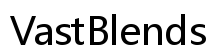Введение
Черный экран на вашем ноутбуке может быть невероятно раздражающим, особенно когда вам нужно закончить работу. Эта распространенная проблема может возникать по разным причинам, включая программные сбои, аппаратные неисправности и простые проблемы с подключением. К счастью, большинство проблем с черным экраном можно решить с помощью базовой диагностики. В этом блоге мы проведем вас шаг за шагом через различные решения, чтобы помочь вам снова запустить ваш ноутбук. В конце этого руководства вы будете точно знать, что делать, если столкнетесь с черным экраном на вашем ноутбуке.

Предварительные проверки
Прежде чем приступать к сложной диагностике, необходимо выполнить некоторые предварительные проверки, которые могут быстро устранить проблему или указать вам в нужном направлении.
Проверьте источник питания
Первый шаг — убедиться, что ваш ноутбук получает питание. Проверьте, надежно ли подключен кабель питания как к ноутбуку, так и к розетке. Убедитесь, что розетка работает, подключив к ней другое устройство.
Проверьте состояние батареи
Иногда проблема с черным экраном может быть связана с разряженной батареей. Если ваш ноутбук работает от батареи, убедитесь, что она заряжена. При возможности попробуйте вынуть и снова вставить батарею.
Проверьте подключение внешнего монитора
Если вы используете внешний монитор, проверьте кабели подключения. Убедитесь, что они надежно подключены. Попробуйте отключить и снова подключить внешний монитор.

Базовые решения
Простые действия часто могут решить проблему с черным экраном. Вот несколько базовых методов, которые стоит попробовать:
Жесткая перезагрузка
- Удерживайте кнопку питания в течение 10-15 секунд, чтобы принудительно завершить работу.
- Подождите несколько секунд, а затем снова нажмите кнопку питания, чтобы перезапустить ноутбук.
Отключение внешних устройств
Отключите все внешние устройства, такие как USB-накопители, принтеры и внешние жесткие диски. Иногда эти периферийные устройства могут мешать процессу загрузки, вызывая черный экран.
Регулировка яркости экрана
Как ни странно, ваш экран ноутбука может быть в порядке, но установлен на самый низкий уровень яркости. Используйте кнопки яркости на клавиатуре, чтобы увеличить яркость и посмотреть, вернется ли изображение.
Диагностика проблем с дисплеем
Если базовые решения не помогают, пора копнуть глубже и выяснить, есть ли у вас проблема с дисплеем.
Подключение к внешнему монитору
Подключите ваш ноутбук к внешнему монитору, чтобы проверить, в чем проблема — в экране. Если внешний монитор отображает экран вашего ноутбука, возможно, проблема в дисплее вашего ноутбука.
Ищите физические повреждения
Проверьте экран и рамку вашего ноутбука на наличие физических повреждений. Иногда аппаратные проблемы, такие как разбитый экран или отсоединенные внутренние кабели, могут привести к черному экрану.
Переходя от диагностики проблем с дисплеем, мы также должны рассмотреть возможные программные проблемы. Проблемы, связанные с программным обеспечением, встречаются столь же часто и их обычно можно легко выявить и устранить.

Программные решения
Проблемы с программным обеспечением вашего ноутбука также могут вызывать черный экран. Эти решения помогут вам выявить и устранить проблемы, связанные с программным обеспечением.
Загрузка в безопасном режиме
Загрузка в безопасном режиме может помочь вам определить, вызывает ли проблему какое-либо программное приложение или драйвер. Безопасный режим загружает только основные драйверы и программы.
- Выключите ноутбук.
- Включите его снова и перед загрузкой Windows многократно нажимайте клавишу F8.
- Выберите ‘Безопасный режим’ в меню загрузки.
Обновление или откат драйверов
Драйверы графики часто могут быть причиной проблем с дисплеем. Убедитесь, что ваши драйверы обновлены. С другой стороны, если вы недавно обновили драйвер, попробуйте откатить его.
- Откройте ‘Диспетчер устройств’, нажав Win + X и выбрав его из списка.
- Разверните раздел ‘Видеоадаптеры’.
- Щелкните правой кнопкой мыши драйвер графики и выберите ‘Обновить драйвер’ или ‘Откатить драйвер’.
Запуск антивирусной проверки
Вредоносное ПО и вирусы могут вызвать множество проблем, включая черный экран. Запустите полную антивирусную проверку, чтобы убедиться, что ваша система не заражена вредоносным ПО.
Выполнение восстановления системы
Если проблема с черным экраном началась недавно и вы подозреваете, что она вызвана изменением программного обеспечения, выполнение восстановления системы до точки, предшествующей возникновению проблемы, может ее решить.
- Найдите ‘Восстановление системы’ в строке поиска Windows и откройте его.
- Следуйте инструкциям на экране, чтобы выбрать точку восстановления перед возникновением проблемы с черным экраном.
Если программные решения не решили проблему с черным экраном вашего ноутбука, стоит обратить внимание на аппаратные компоненты. Обеспечение функциональности и надежного подключения всех аппаратных элементов имеет решающее значение.
Проверка оборудования
Убедиться, что все аппаратные компоненты правильно подключены и функционируют, жизненно важно для устранения проблем с черным экраном.
Проверьте подключение ОЗУ и жесткого диска
Ненадежное или неисправное подключение ОЗУ и жесткого диска могут стать причиной неправильной загрузки ноутбука, что ведет к черному экрану. Убедитесь, что они надежно подключены.
Проверьте внутренние кабели
Откройте ноутбук (если вы чувствуете себя комфортно) и проверьте внутренние кабели, соединяющие экран с материнской платой. Иногда эти кабели могут ослабнуть или отсоединиться.
Очистите внутренние компоненты от пыли
Пыль и мусор могут вызвать перегрев и плохое соединение. Аккуратно очистите внутренние компоненты вашего ноутбука с помощью сжатого воздуха.
Переходя от проверки оборудования, может понадобиться попробовать более продвинутые диагностические методы, если все предыдущие шаги не помогли. Эти методы более комплексны, но часто помогают выявить проблемы, которые ускользнули раньше.
Расширенная диагностика
Если проблема сохраняется, несмотря на вышеуказанные решения, может потребоваться расширенная диагностика.
Переустановка операционной системы
Переустановка операционной системы может решить глубокие программные проблемы, вызывающие черный экран. Перед этим не забудьте сделать резервную копию данных.
Использование встроенных диагностических инструментов
Многие ноутбуки имеют встроенные диагностические инструменты, которые могут помочь выявить аппаратные проблемы. Запустите эти инструменты для получения более подробной информации.
Если расширенная диагностика не приводит к решению проблемы, возможно, стоит обратиться за помощью к профессионалу.
Обращение за профессиональной помощью
Иногда лучший выход — проконсультироваться со специалистом, особенно при аппаратных проблемах.
Когда нужно обращаться к специалисту
Если вы попробовали все вышеперечисленные шаги и ваш ноутбук все еще имеет черный экран, возможно, пора обратиться к профессионалу. У них есть инструменты и знания для диагностики и устранения аппаратных и программных проблем.
Оценка ремонта против замены
Рассмотрите стоимость ремонта по сравнению с заменой. Если ваш ноутбук старый или сильно поврежден, замена может быть более экономичной, чем ремонт.
Заключение
Черный экран на вашем ноутбуке может быть стрессовым, но с систематической отладкой вы, как правило, можете найти и устранить проблему. Будь то простая ошибка, как отсоединенный источник питания, или более серьезная аппаратная неисправность, это руководство должно помочь вам эффективно диагностировать и решить проблему. Если ничего не помогает, всегда можно обратиться за профессиональной помощью.
Часто задаваемые вопросы
Как я могу понять, что мой экран ноутбука сломан?
Проверьте наличие видимых трещин, мерцания или мертвых пикселей. Подключение к внешнему монитору может помочь определить, является ли проблема самой экраном ноутбука.
Может ли вирус вызвать черный экран на ноутбуке?
Да, определенные вредоносные программы и вирусы могут повреждать системные файлы, приводя к черному экрану. Проведение тщательной антивирусной проверки поможет выявить и удалить вредоносное ПО.
Что делать, если экран ноутбука черный, но я слышу его работу?
Попробуйте подключить внешний монитор. Если внешний дисплей работает, проблема вероятно связана с экраном ноутбука или его внутренними компонентами.